विज्ञापन
जबकि विंडोज 10 लगभग हर सामान्य सेटिंग को समायोजित करने के लिए त्वरित तरीके प्रदान करता है, स्क्रीन की चमक को समायोजित करने का कोई त्वरित तरीका नहीं है जब तक कि आपके पास लैपटॉप की चाबियाँ समर्पित न हों।
लेकिन आप चाहे तो बैटरी जीवन में सुधार बैटरी जीवन के लिए विंडोज 10 का अनुकूलन कैसे करेंमोबाइल उपकरणों के लिए बैटरी जीवन एक बहुत महत्वपूर्ण कारक है। जबकि विंडोज 10 पावर सेटिंग्स को प्रबंधित करने के लिए नई सुविधाएँ प्रदान करता है, चूक आवश्यक रूप से इष्टतम बैटरी जीवन में योगदान नहीं कर रहे हैं। उसको बदलने का समय। अधिक पढ़ें या बस चाहते हैं अपने टास्कबार की उपयोगिता बढ़ाएँ विंडोज 10 टास्कबार अनुकूलन: पूर्ण गाइडयहां विंडोज 10 टास्कबार को बिल्ट-इन सेटिंग्स, आसान ट्रिक्स और थर्ड-पार्टी सॉफ्टवेयर के साथ कस्टमाइज करने का तरीका बताया गया है। अधिक पढ़ें , वहाँ है ब्राइटनेस स्लाइडर जोड़ने का आसान तरीका: ब्राइटनेस स्लाइडर नामक एक सरल टूल।
पहली यात्रा ब्राइटनेस स्लाइडर का GitHub पेज और पृष्ठ के निचले भाग के पास डाउनलोड लिंक मारा। इंस्टॉल करने के लिए कुछ भी नहीं है, इसलिए जब आप इसे खोलने के लिए क्लिक करते हैं तो यह प्रोग्राम तुरंत चलता है। आप
एक विंडोज डिफेंडर स्मार्टस्क्रीन चेतावनी देख सकते हैं विंडोज 10 के लिए सर्वश्रेष्ठ एंटीवायरस सॉफ्टवेयरअपने पीसी पर सुरक्षा कड़ी करना चाहते हैं? यहां विंडोज 10 के लिए सबसे अच्छा एंटीवायरस सॉफ़्टवेयर विकल्प हैं। अधिक पढ़ें यह एप्लिकेशन को सत्यापित नहीं कर सकता है - क्लिक करें और जानकारी और फिर भागो फिर भी इसे लॉन्च करने के लिए।इसके चलने के बाद, आपको अपने सिस्टम ट्रे में एक छोटा सा सूर्य आइकन दिखाई देगा। यदि आप इसे नहीं देखते हैं, तो इसे खोजने के लिए माउस की पंक्ति के आगे छोटे तीर पर क्लिक करें। आप इसे अपने वॉल्यूम, नेटवर्क और अन्य आइकन के बगल में आसान पहुंच के लिए नीचे खींचना पसंद कर सकते हैं।
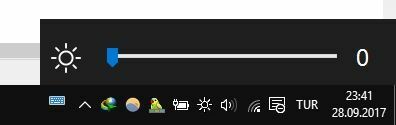
सूरज आइकन पर क्लिक करें और आपको एक चमक स्लाइडर मिलेगा जिससे आप अपनी पसंद के अनुसार चमक को समायोजित कर सकते हैं। यही सब है इसके लिए। ध्यान दें कि यह ऐप डिफ़ॉल्ट रूप से स्टार्टअप पर नहीं चलता है। यदि आप इसे हमेशा उपलब्ध चाहते हैं, तो सूर्य आइकन पर राइट-क्लिक करें और क्लिक करें शुरु होते वक्त चलाएं इसलिए आपको इसे हर समय मैन्युअल रूप से लॉन्च नहीं करना होगा।
जाहिर है कि अगर आप डेस्कटॉप का उपयोग कर रहे हैं, तो आप इस उपकरण के लिए ज्यादा उपयोग नहीं करते हैं। लेकिन लैपटॉप और विशेष रूप से टैबलेट पर उन लोगों के लिए, एक स्लाइडर चमक को समायोजित करने के लिए कई मेनू के माध्यम से खुदाई करने की तुलना में अधिक सुविधाजनक है।
चमक को समायोजित करने के लिए आपकी पसंदीदा विधि क्या है? क्या इस उपकरण ने आपकी ज़रूरत को हल करने में मदद की? अगर आपको यह टिप्पणी पसंद है तो हमें बताएं!
चित्र साभार: lucadp /Depositphotos
बेन MakeUseOf में एक उप संपादक और प्रायोजित पोस्ट मैनेजर है। वह एक बी.एस. कंप्यूटर सूचना प्रणाली में ग्रोव सिटी कॉलेज से, जहां उन्होंने अपने प्रमुख में ऑन लूड और ऑनर्स के साथ स्नातक किया। वह दूसरों की मदद करने में आनंद लेता है और एक माध्यम के रूप में वीडियो गेम का शौक रखता है।
